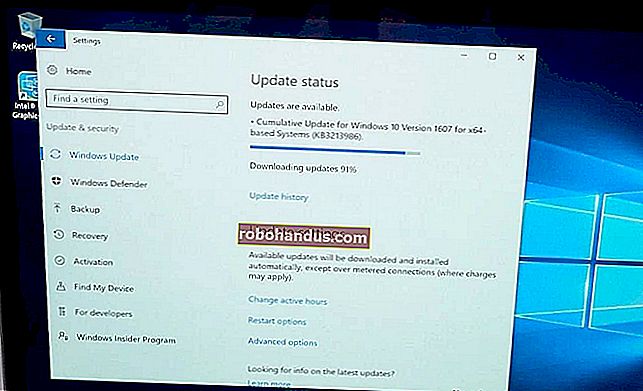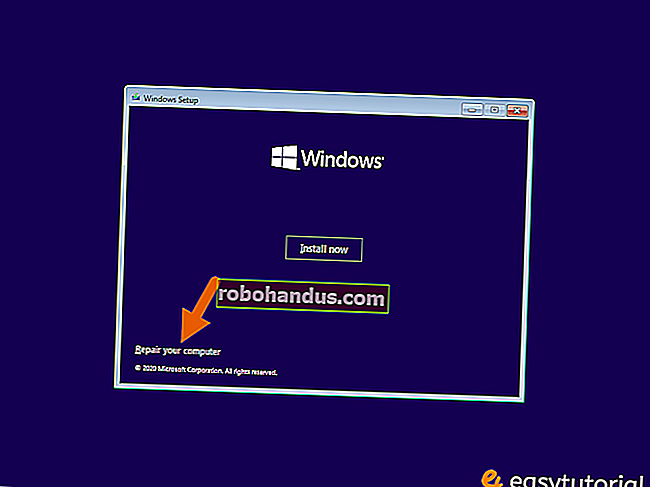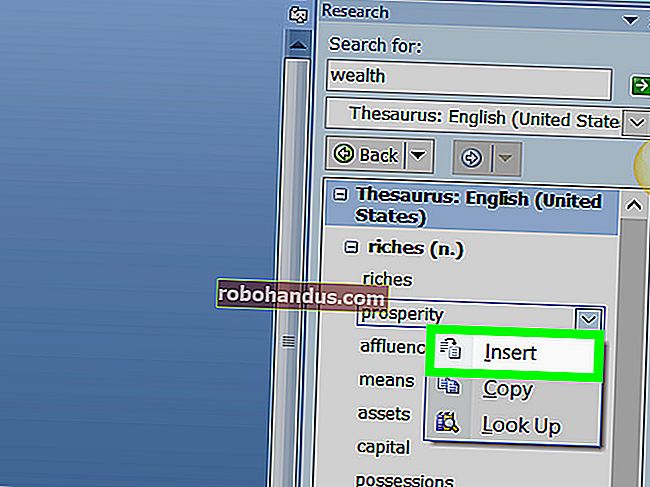モニターのリフレッシュレートとは何ですか?どうすれば変更できますか?

リフレッシュレートは、モニターが1秒間に新しい画像で更新される回数です。たとえば、60 Hzのリフレッシュレートは、ディスプレイが1秒間に60回更新されることを意味します。リフレッシュレートが高いほど、画像が滑らかになります。
リフレッシュレートが重要な理由
古いCRTモニターでは、リフレッシュレートを変更することがより重要でした。リフレッシュレートが低いと、実際には、更新時にディスプレイが目に見えてちらつきます。リフレッシュレートを高くすると、視覚的なちらつきがなくなりました。
最新のフラットパネルLCDモニターでは、リフレッシュレートが低くてもちらつきは見られません。ただし、リフレッシュレートを高くすると、画像がより滑らかになります。そのため、ゲーム用に設計された高価なモニターは、144Hzや240Hzなどの高いリフレッシュレートをアドバタイズします。これは、一般的なPCディスプレイの60Hzのリフレッシュレートから大幅に向上しています。私たちにとって、画面上でマウスを動かしても違いは顕著です。
使用できる最大リフレッシュレートは、モニターによって異なります。一般に、安価なモニターは、高価なモニターよりも低いリフレッシュレートをサポートします。PCに複数のモニターが接続されている場合、それぞれに独自のリフレッシュレート設定があります。
モニターを探し回るときは、通常、リフレッシュレートを高くする方が良いですが、それが常に最も重要なことであるとは限りません。応答時間、色の精度、モニターの視野角など、その他の重要な考慮事項があります。ただし、モニターがサポートする最高のリフレッシュレートを常に使用する必要があります。
一般に、最近のPCは、接続する各モニターに最適な最高のリフレッシュレートを自動的に選択する必要があります。ただし、これは常に自動的に行われるとは限らないため、リフレッシュレートを手動で変更する必要がある場合があります。
Windows10でリフレッシュレートを変更する方法
Windows 10でディスプレイのリフレッシュレートを変更するには、デスクトップを右クリックして、[ディスプレイの設定]コマンドを選択します。

右ペインを少し下にスクロールし、[ディスプレイの詳細設定]リンクをクリックして続行します。

ここで構成するディスプレイの下にある[ディスプレイアダプタのプロパティ]リンクをクリックします。

表示されるプロパティウィンドウの[モニター]タブをクリックし、[画面のリフレッシュレート]ボックスから目的のリフレッシュレートを選択します。「OK」をクリックして続行します。変更はすぐに有効になります。

Windows7でリフレッシュレートを変更する方法
Windows 7でモニターのリフレッシュレートを変更するには、デスクトップを右クリックして、[画面の解像度]コマンドを選択します。

PCに複数のディスプレイが接続されている場合は、ここで構成するディスプレイを選択します。「詳細設定」リンクをクリックして、設定を変更します。

「モニター」タブをクリックし、「画面のリフレッシュレート」ボックスから希望のリフレッシュレートを選択します。「OK」をクリックして変更を保存します。Windowsはすぐに新しいリフレッシュレートに切り替わります。

「このモニターが表示できないモードを隠す」とは何ですか?
また、[画面のリフレッシュレート]オプションの下に[このモニターが表示できないモードを非表示にする]チェックボックスが表示されます。多くの場合、このオプションはグレー表示され、ここに表示されているオプションのみを選択できます。
場合によっては、このオプションを使用でき、[このモニターが表示できないモードを非表示にする]チェックボックスをオフにして、画面のリフレッシュレートオプションをさらに表示できます。つまり、モニターがサポートできないと主張するオプションが表示されます。
これらのオプションはモニターでは機能しない可能性があり、選択すると空白の画面またはエラーメッセージが表示される場合があります。Windowsは、これがモニターに損傷を与える可能性さえあると警告しています。何をしているのかわからない限り、この設定をいじることはお勧めしません。

リフレッシュレートを選択できない場合は、モニターがサポートしていることがわかっています
Windowsは、モニターがサポートするすべてのリフレッシュレートを自動的に表示する必要があります。モニターの広告主がWindowsのオプションとしてサポートしているリフレッシュレートが表示されない場合は、トラブルシューティングを行う必要があります。
たとえば、より高いリフレッシュレートを有効にするには、グラフィックドライバを更新する必要がある場合があります。または、高リフレッシュレートで高解像度のディスプレイを表示するのに十分なデータがない低速のディスプレイケーブルを使用している場合は、より優れたケーブルが必要になる場合があります。ディスプレイがアドバタイズするリフレッシュレートを取得するためのヒントをいくつか紹介します。
関連:120Hzまたは144Hzモニターにアドバタイズされたリフレッシュレートを使用させる方法